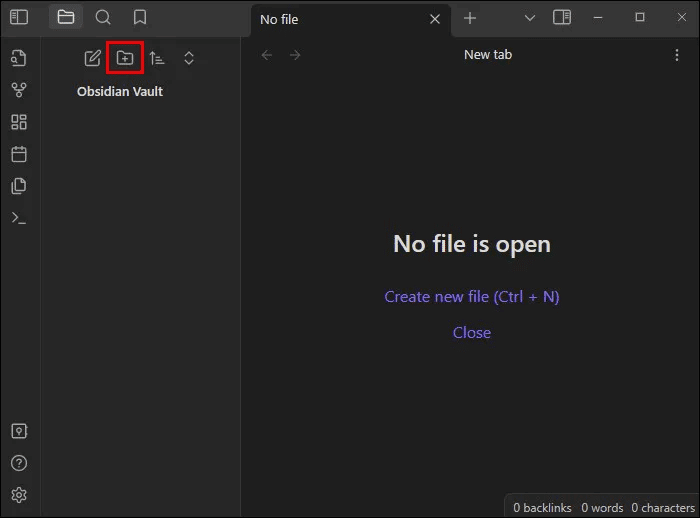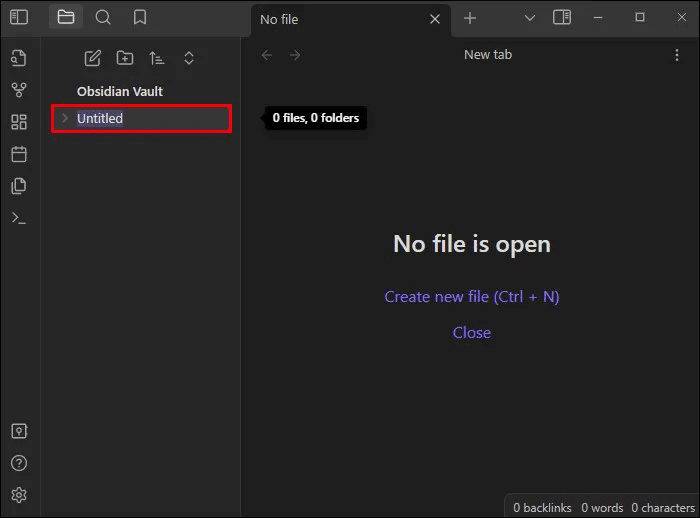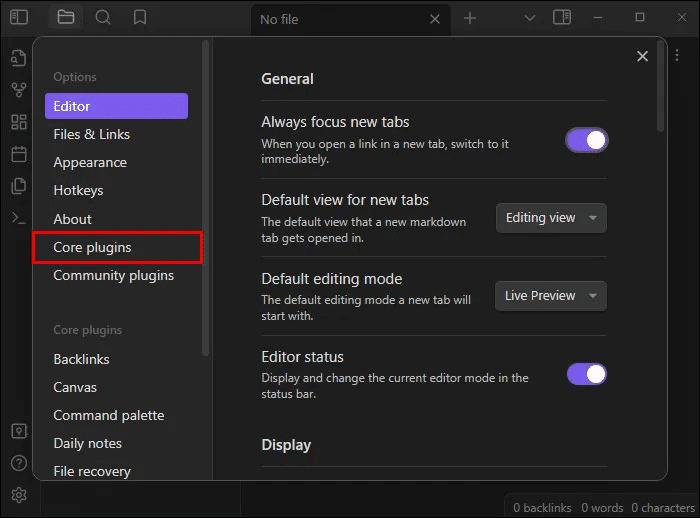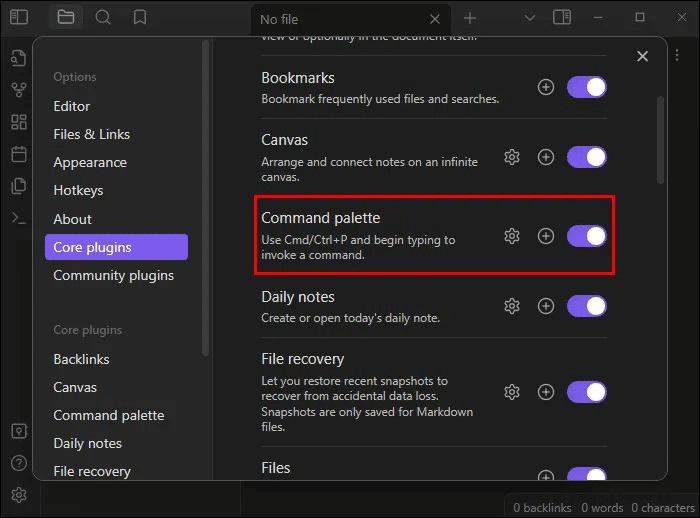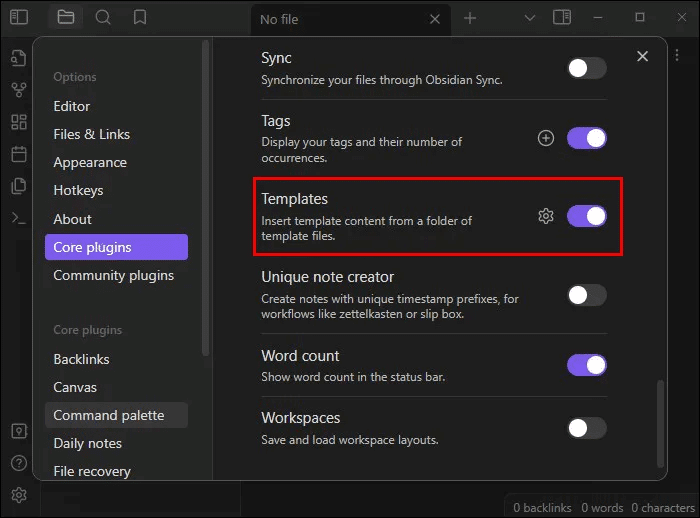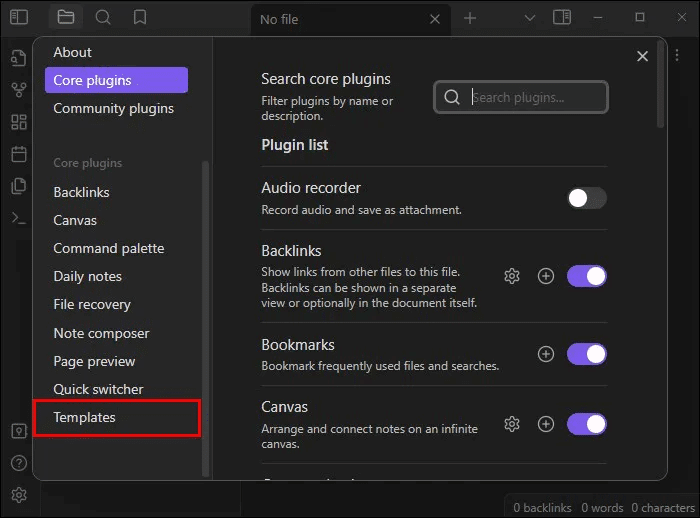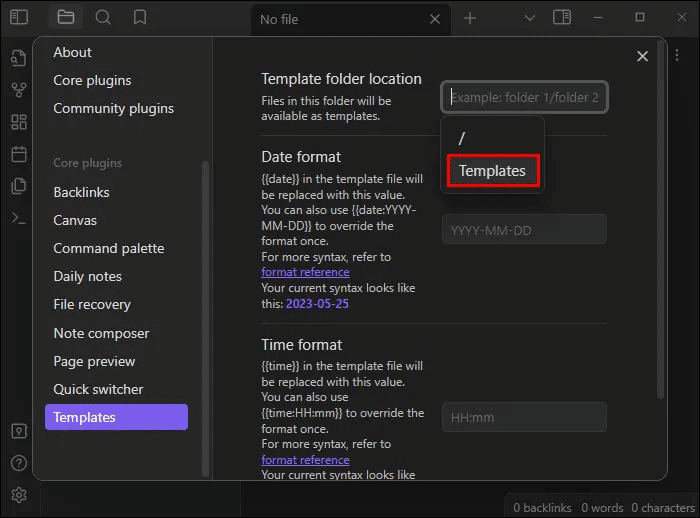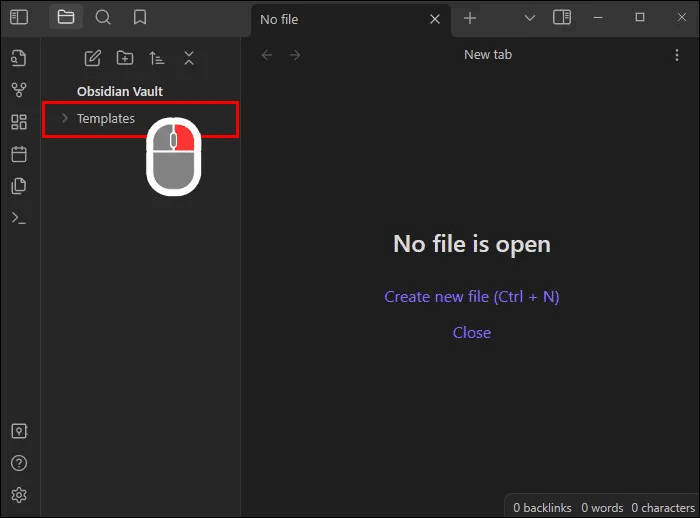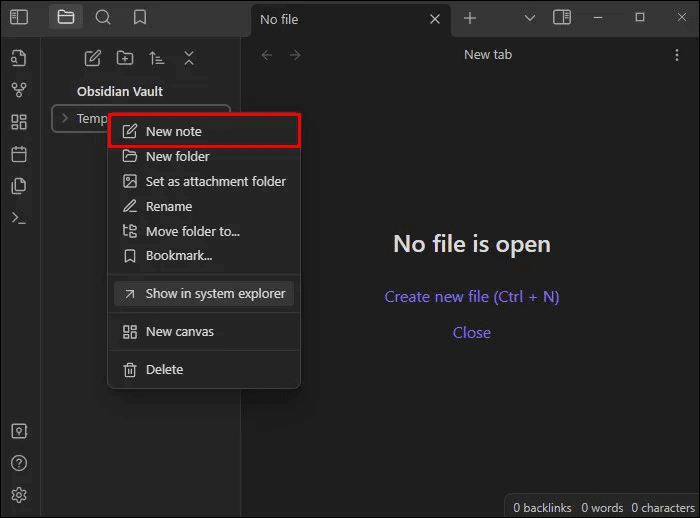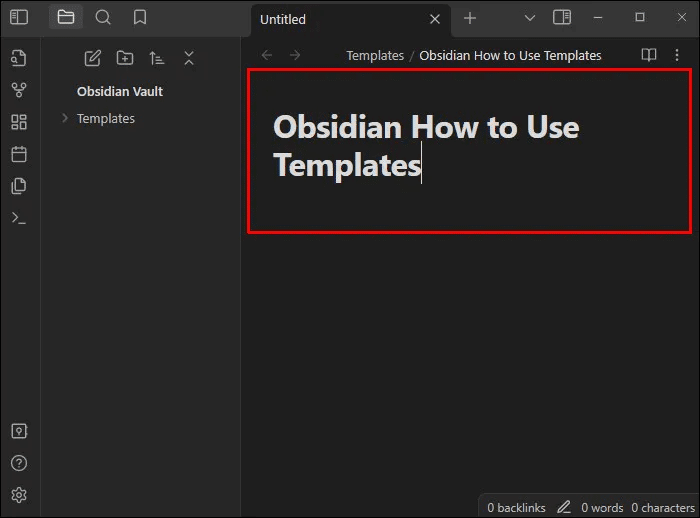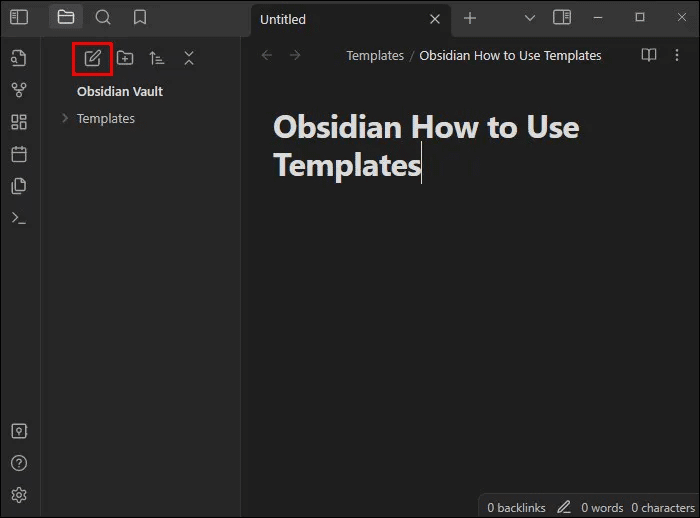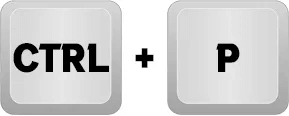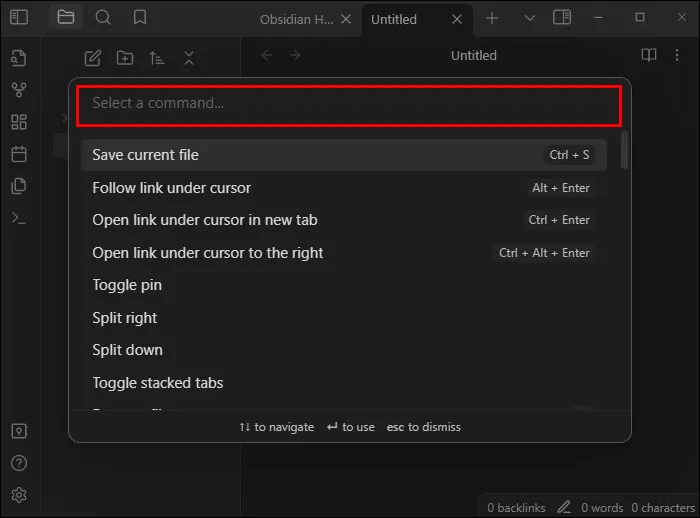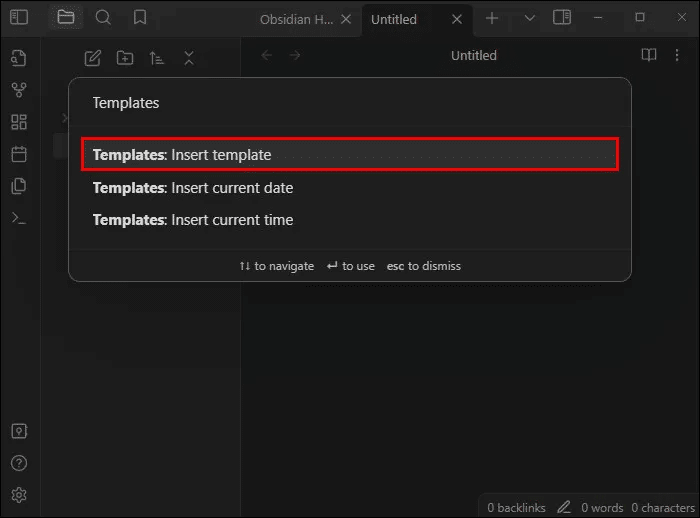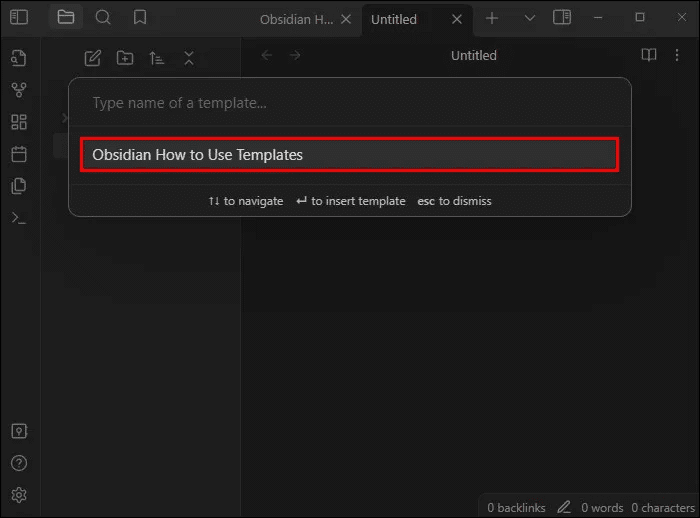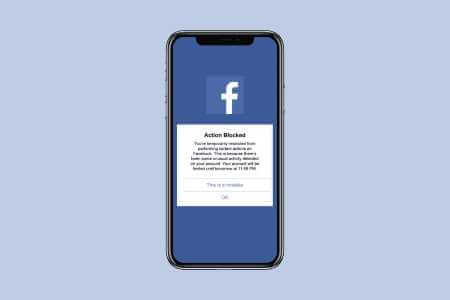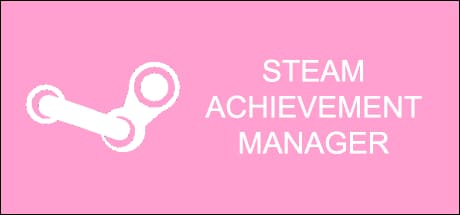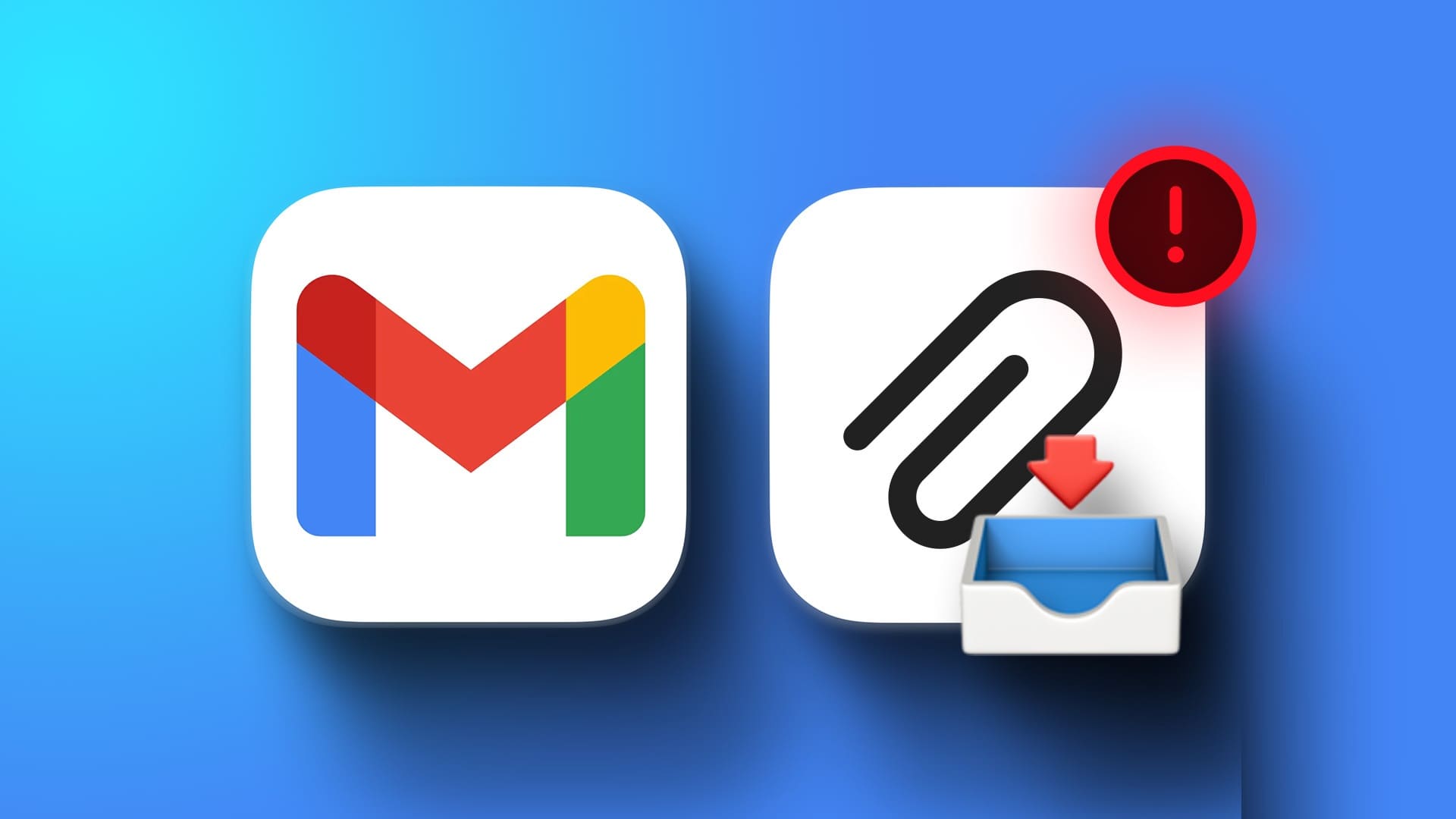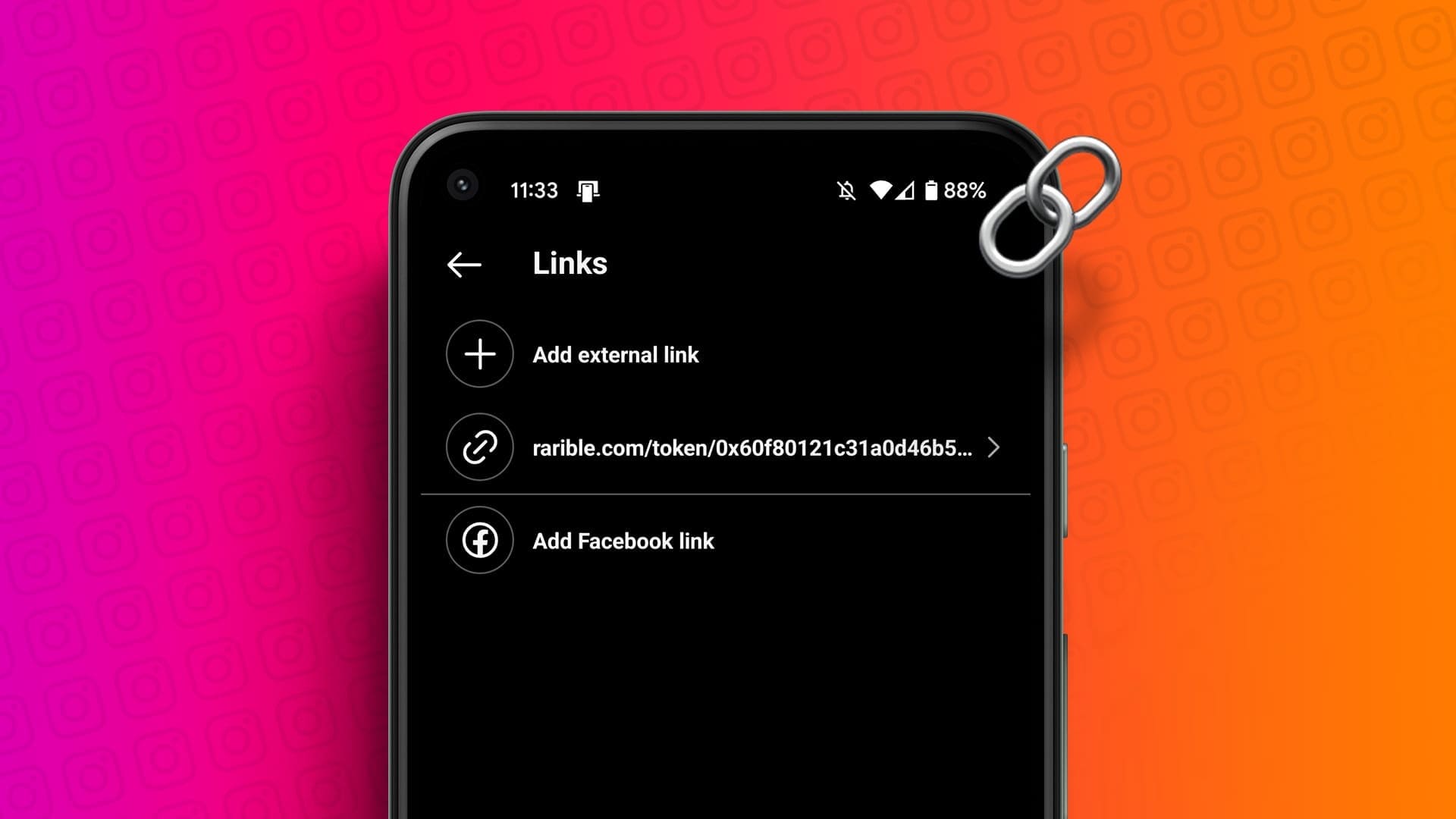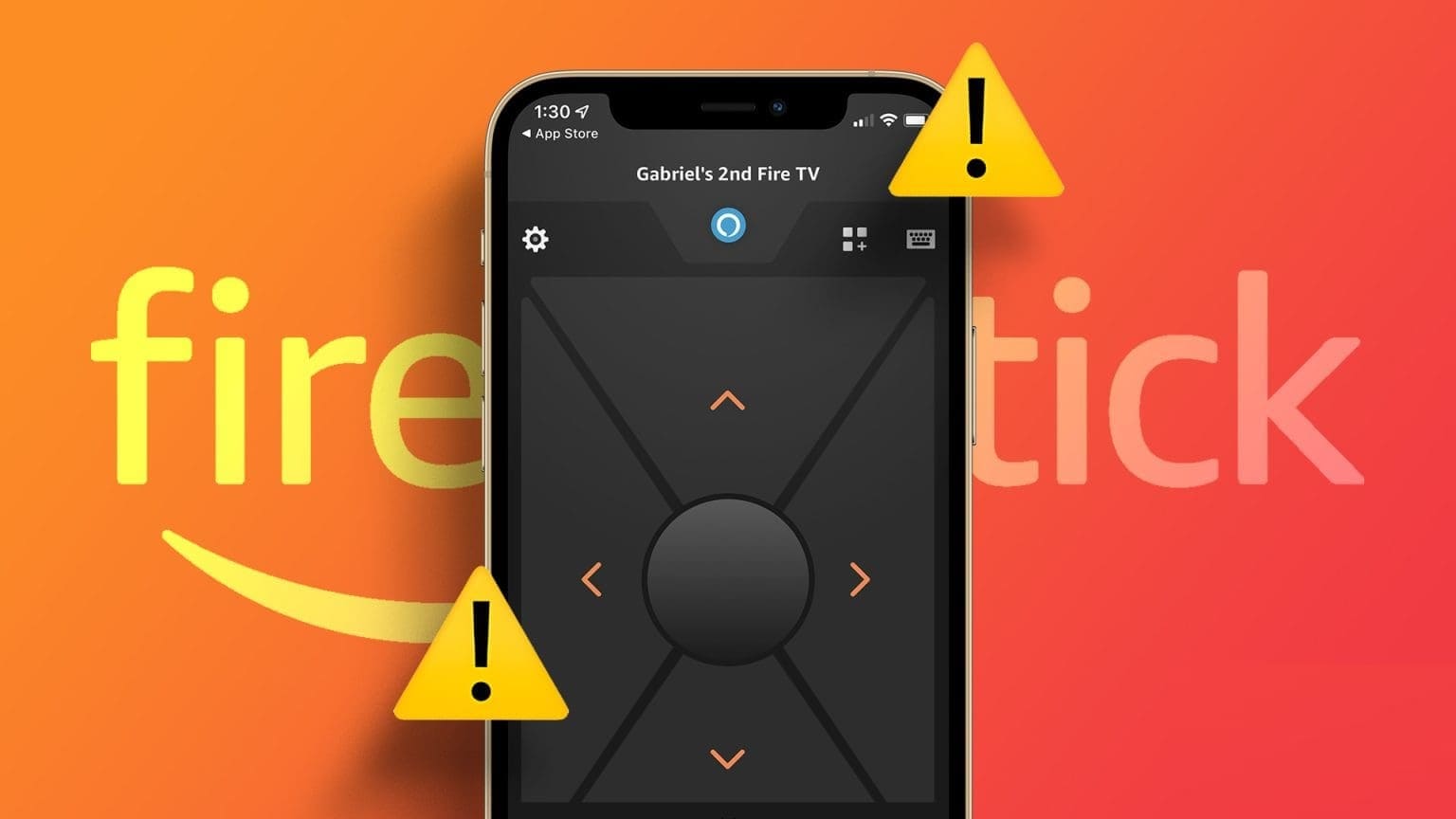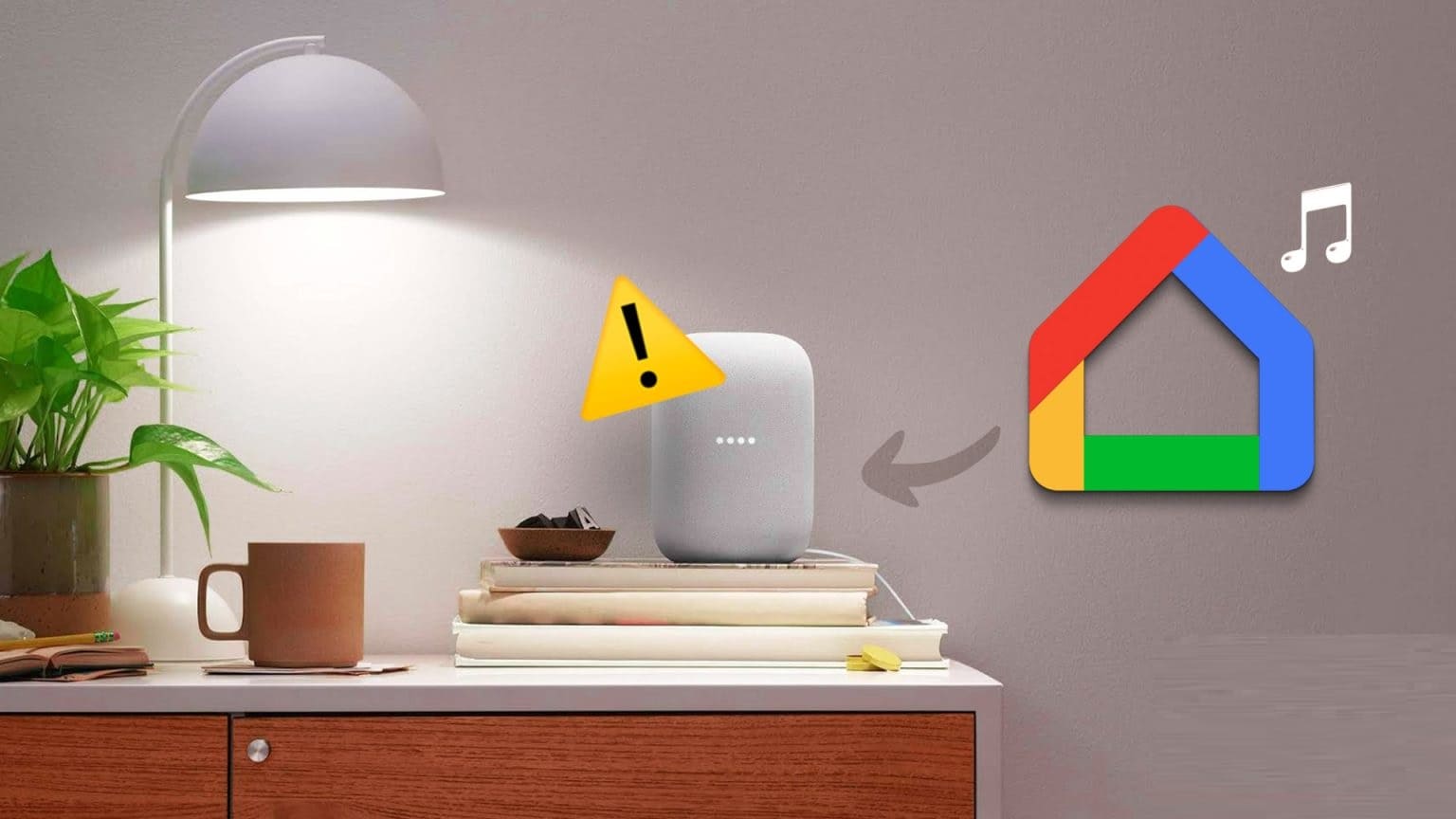黑曜石 هو 一个有效且有影响力的博客应用程序,但在您加载它的前几次可能会造成混淆。 要想有个好的开始,了解表单的工作原理很重要。 如果你能掌握它们,它们将在创建和自定义新笔记时为你节省大量时间。 本指南将涵盖您需要了解的有关使用 Obsidian 模板的所有信息。
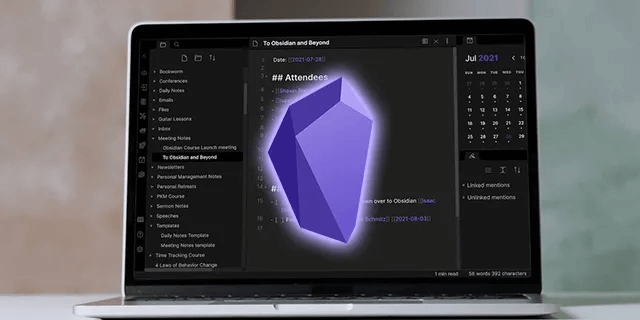
如何在 Obsidian 中启用模板
黑曜石不附带自己的预制模型。 相反,由您自己制作。 虽然这对 Obsidian 新手来说似乎很难,但实际上很简单,只要您知道怎么做。 只需按照以下步骤开始:
- 打开黑曜石应用程序并单击按钮 “新建一个文件夹” 在左上角的菜单中。
- 为您的新文件夹选择一个名称 “模板”。 这为您提供了一个存储模板的位置,供您稍后开始制作时使用。
- 接下来,单击选项卡 “设置” ثمابحثعن “必备插件” 从左侧的菜单中。
- 在此列表中,找到我的功能 “楷模” و “命令面板” 确保它们已启用。
- 它仍然在列表中 “设置” , 滚动到该部分 “楷模” 并点击它。
- 在盒子里 模板文件夹位置 , 选择一个文件夹 “模板” 新的。
完成这些步骤后,Obsidian 将完全配置并准备好在您需要时提供按需模板。 但是,您仍然需要创建您计划使用的表格。
黑曜石模板的工作原理
创建模板是一个简单的过程,您只需单击几下并进行一些自定义。 这是您需要做的:
- 右键单击一个文件夹 “模板” 在右側窗格中。
- 点击 “新笔记” 创建一个空白画布,您可以将其用作模板的基础。
- 在那之后,你所要做的就是 定制 您的模板,输入标题和正文内容。
Obsidian 会自动保存模板内容,但您可以手动保存以确保万无一失。
如何在模板中放置变量
模板变量是动态信息的小片段,每次加载模板时都会自动更新。 Obsidian 给出了这些变体的几个不同示例:
- {{date}} – 顾名思义,此变量会自动设置为显示今天的日期。
- {{time}} - 显示加载新笔记的当前时间。
- {{title}} - 这将替换为文本中注释的标题。
日期时间变量接受构建参数,例如 {{date:YYYY-MM-DD}}。
如何使用黑曜石模板
每当您想使用模板时,您需要执行以下操作:
- 打开 新建笔记 在黑曜石。
- 点击 Ctrl + P(视窗) أو Cmd+P(苹果机) 以显示 命令面板。
- 类型 “模型” 开始搜索。
- 定位 “插入表格” 从结果列表中。
- 选择 样品 你想使用的。
您的新笔记将填写与表格相同的信息,并准备好进一步定制。
Obsidian 使用的模板示例
您可以将任意数量的模板添加到 Obsidian 文件夹中。 如果您经常将 Obsidian 用于不同类型的笔记,那么选择范围广泛的模板会很有帮助。 以下是您可以考虑的一些示例:
- 写博客 博客文章模板可以包含 {{date}} 符号,以及一些典型的标题或部分,例如 “介绍” 和面积 “主要内容” و “结论”。 您可以根据您运行的博客类型,使用额外的副标题或类别将其分解为更多细节。
- 菜谱 许多人喜欢将自己喜欢的食谱存储在 Obsidian 中。 使用食谱模板可以为您节省大量时间,而且设置起来也很容易。 只需打开一个新的表单面板并添加标题,例如 “组件” و “烹饪技巧”。
- 待办事项清单 - 可以包括 “任务模型” 像这样的部分 “一天中最重要的任务” و “如果我有时间可以做的事情” 除了一个代码 {{date}} 所以今天的日期总是包括在内。
- 日常笔记 许多用户也有一个模板 《每日笔记》 标题如 “我今天的成就” و “明天要关注的事情”。 这对于喜欢设定每日目标或每晚回顾他们的成就的人特别有用。
- 日记/日记 您还可以创建一个日记模板,标题如下 “今天怎么了?” “今天感觉如何?” و “我今天感谢什么?” 由于 Obsidian 用途广泛,因此非常适合使用日记应用程序。
使用模板有什么好处?
我们已经了解了如何创建表单,但为什么要创建它们呢? 嗯,模具有很多好处,包括:
- 节省时间 Obsidian 模板的主要优势在于它们可以节省大量时间,尤其是当您倾向于定期做相同类型的笔记时。 例如,如果你这样做 “待办事项清单” 每天,您都可以在模板的帮助下节省宝贵的时间 “职责”. 虽然只有几秒钟,但这个时间每天都在增加。
- 减少错误 如果您经常使用 Obsidian 做笔记,很容易犯小错误。 您可能会在撰写博客文章时忘记特定地址,或者在记下每日笔记时拼写错误。 使用模板有助于减少错误,因为每个笔记的构建块都已经为您准备好了。
- 提高生产率 在节省您的时间和减少需要担心的错误的同时,模板还可以提高您的工作效率。 许多专业人士发现表格给了他们更多的时间和精力来专注于他们工作的其他领域。 即使是学生也能感受到这样做的好处; 尝试制作模型 “演讲笔记” ,例如,写下老师说的话。
- 保持井井有条 最后,Obsidian 模板对于一般组织也很有用。 无论您是在写博客还是只是储存您最喜欢的家庭食谱,依赖模板都会容易得多。 当您翻阅旧笔记时,一切都会看起来更有条理和整洁,每一页上都有相同清晰的布局和标题。
经常问的问题:
Q1:Obsidian 的模板免费吗?
الجواب: 是的,免费的“个人”版 Obsidian 包含创建和使用模板的功能。 因此,您不必担心模板被锁定在付费专区后面或仅供企业用户使用。
Q2:在哪里可以找到 Obsidian 模板创意?
الجواب: 有许多在线指南和文章列出了 Obsidian 模板的示例,并为您提供了一些文本片段以复制并粘贴到应用程序中。 您还可以尝试与其他黑曜石用户聊天 Discord 专属社区 أو 论坛 请求模板创意。
立即开始使用 Obsidian 模板
起初使用这些模板可能会让人望而生畏,但即使是新用户也可以很快掌握它们。 创建您自己的模板集可能需要一些时间,但一旦您理解了它,您将从该程序中获得更多价值。
你用过 Obsidian 中的模板吗? 有任何好的模板创意可以分享以帮助他人节省时间吗? 请在下面的评论中告诉我们。